Win7怎么卸载IE浏览器?
IE是我们装完系统第一个使用到的浏览器,不过因为它的一些功能没有现在很多浏览器方便,因此有用户就想要卸载它,那么怎么卸载IE浏览器呢?其实方法很简单如果你不知道的话,那就赶紧来看看小编整理的Win7怎么卸载IE浏览器教程吧!
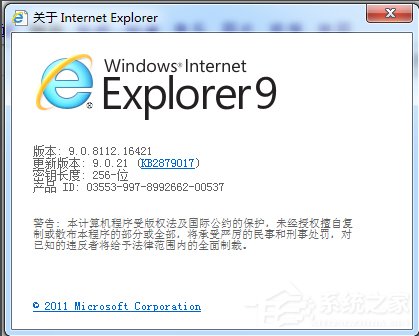
一、停用IE浏览器
1、找到开始菜单—然后找到控制面板,打开如下图:
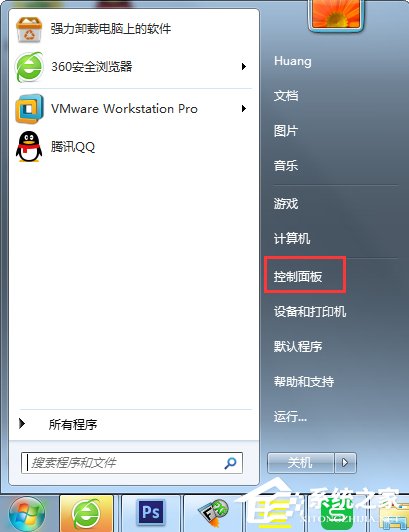
2、打开控制面板菜单,找到“程序”,如下图所示:
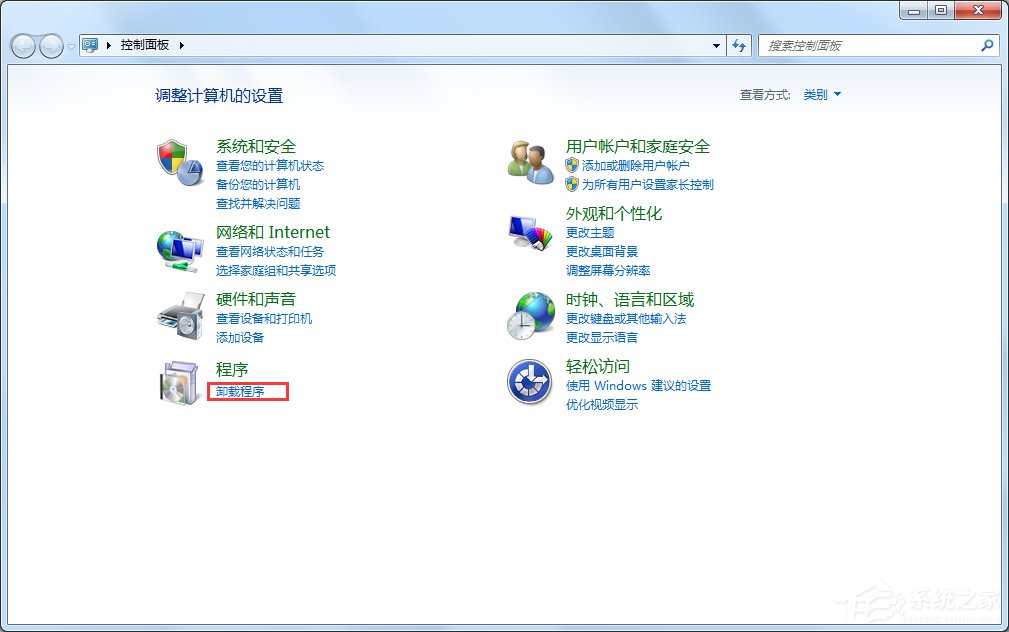
3、点击“卸载程序”—打开或关闭Windows功能,找到Internet Explore9。
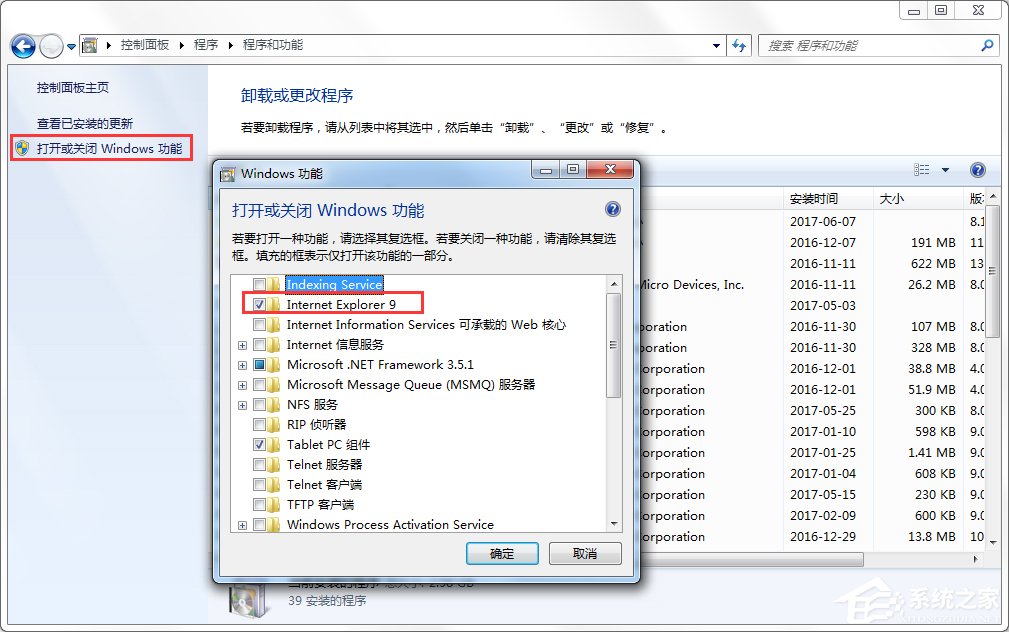
4、去掉Internet Explore9浏览器前面的钩,点击确定即可。就关闭IE浏览器服务了。
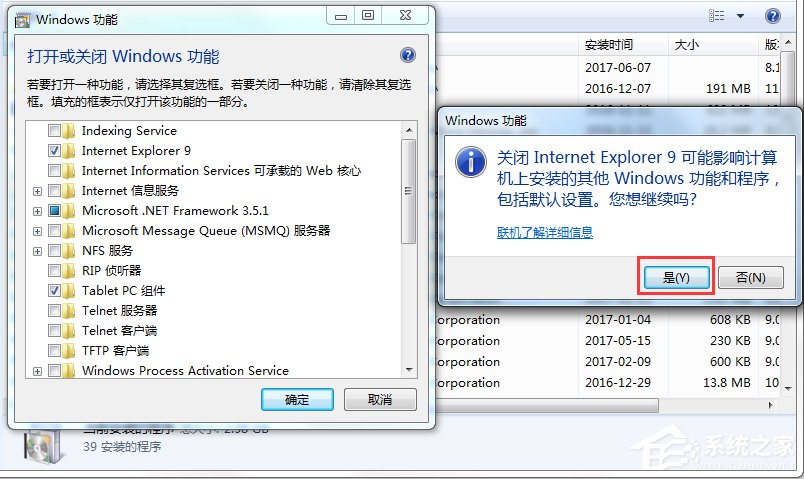
二、卸载IE浏览器
1、上述方法只是暂时关闭IE浏览器,如果需要的时候,只需要再次点击安装开启即可。
2、卸载方法很简单,操作步骤,在上述窗口找到“查看已经安装的程序” 或者在开始—输入appwiz.cpl命令即可如下图:
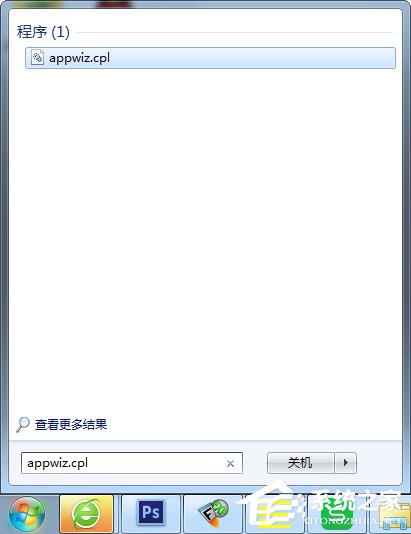
3、找到Windows Internet Explorer程序,如果没有点击“查看已经安装的更新”,如下图:
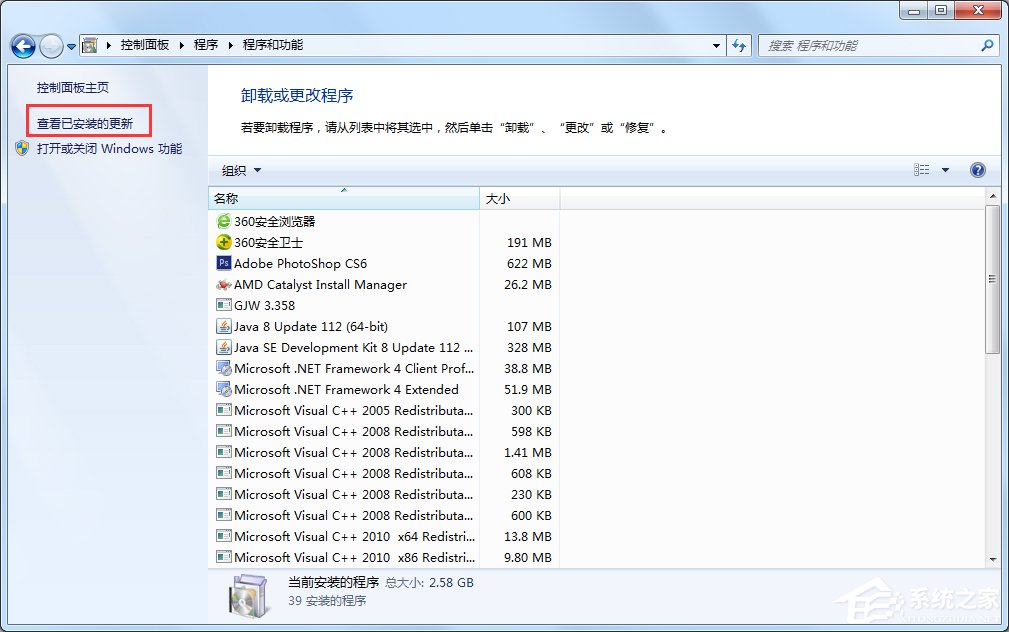
4、找到跟IE相关的安装包Windows Internet Explorer程序,如下图:

5、右键选择“卸载”,然后点击确定即可进行卸载,如下图:
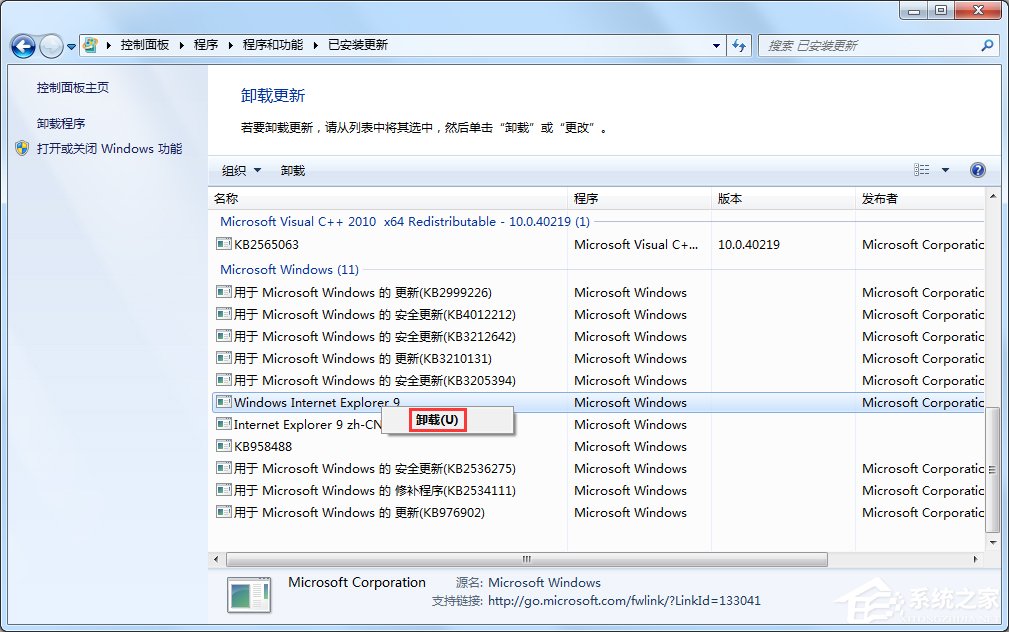
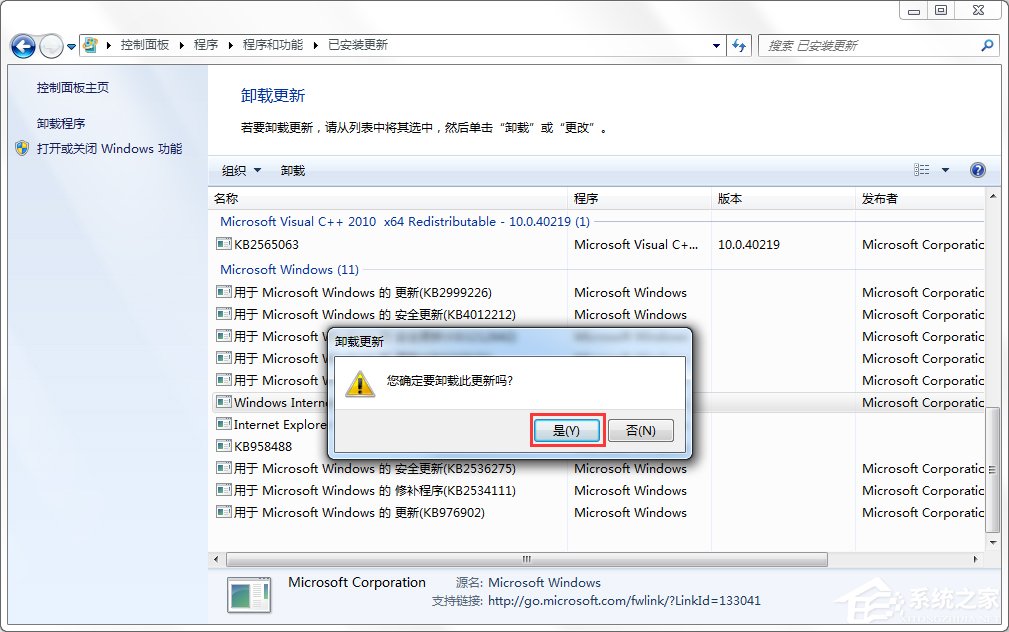
注意事项:
1、在卸载IE浏览器之前,请先确保服务器上还有其他非IE内核的浏览器(如:火狐浏览器)避免由于卸载浏览器之后导致不能上网。
2、有的网站必须在IE内核的浏览器下面才能加载,建议保留IE浏览器。可以设置自己喜欢的浏览器为默认的浏览器即可。
以上就是Win7怎么卸载IE浏览器的教程了,方法很简单,我们只需要先关闭IE浏览器的服务,之后再去卸载它的更新即可。
相关文章:

 网公网安备
网公网安备